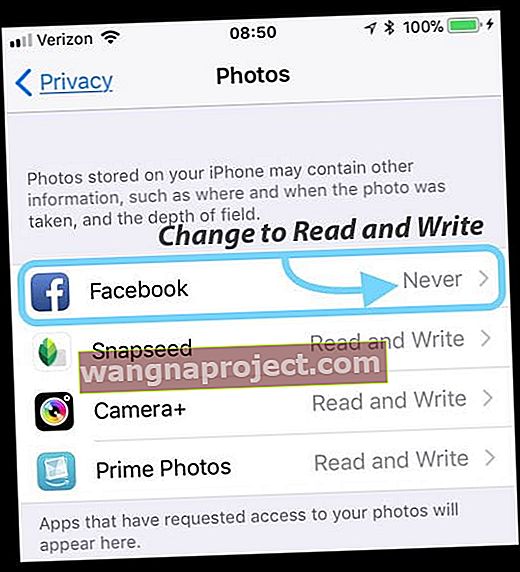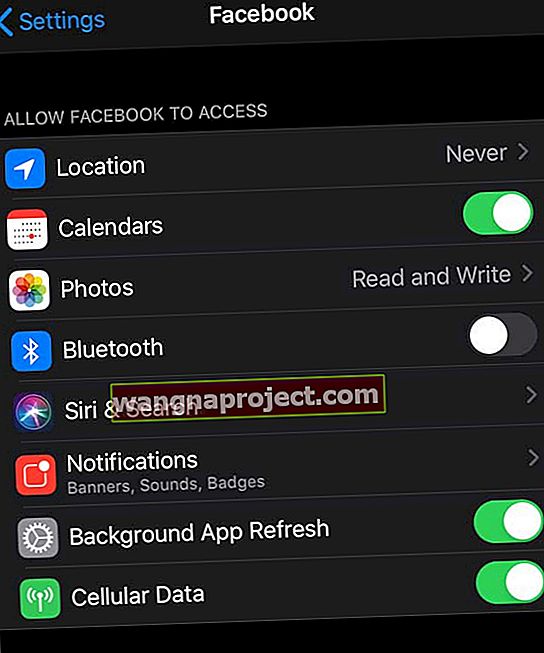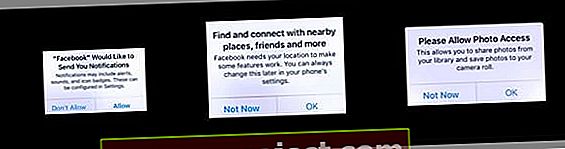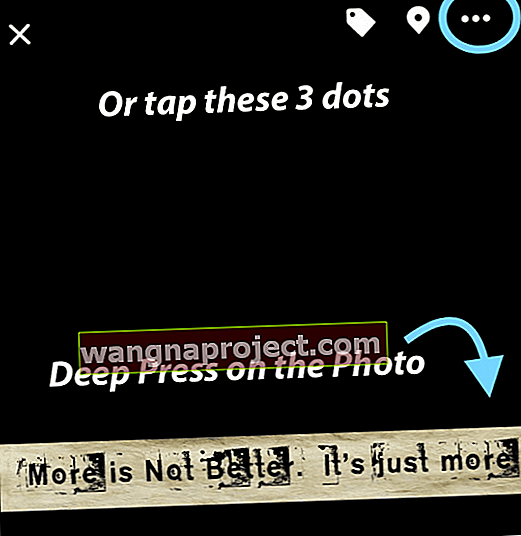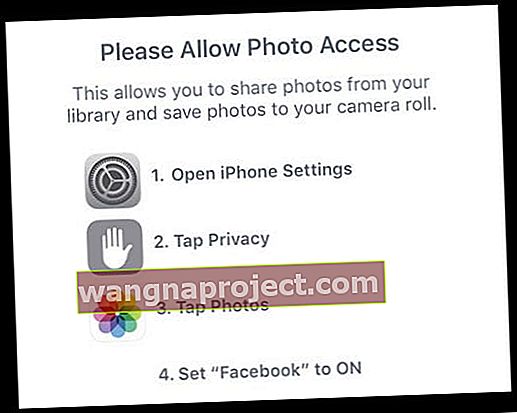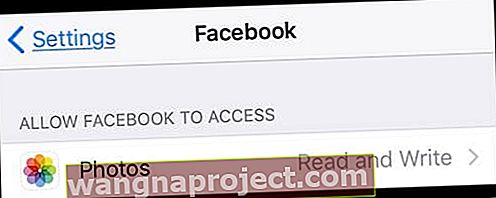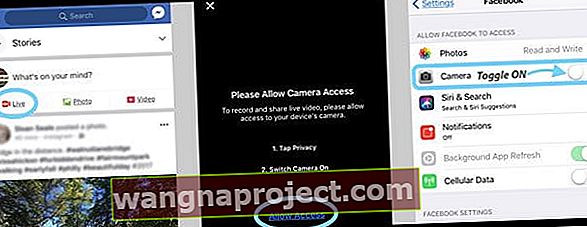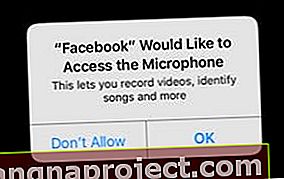Jeste li nedavno ažurirali svoj iPhone, iPod Touch ili iPad na najnoviju verziju iOS-a ili iPadOS-a, samo da biste otkrili da kad pokušate spremiti fotografiju s Facebooka, ne možete? Ne spremaju li vaš iPad, iPod Touch ili iPhone Facebook fotografije s Facebooka, a pitate se zašto više ne mogu spremati fotografije s Facebooka? Vidite li poruku kako biste otvorili Postavke, dodirnite Privatnost, a zatim Fotografije i Postavite Facebook na UKLJUČENO?
Ali onda otvorite Postavke> Privatnost> Fotografije, a Facebooka nema nigdje? Dakle, zapravo ne možete dopustiti pristup fotografijama Facebooku! 
Ako imate ovaj problem, sigurno niste sami!
O ovom smo problemu dobili dosta e-mailova, komentara i razgovora s Facebook Messengerom.
Čini se dovoljno jednostavnim: ako Facebook zatraži dopuštenje za pristup vašim fotografijama, ono bi se trebalo pojaviti u vašim postavkama privatnosti i dopustiti vam da ga uključite. Ali ne, ne radi!
Pa, zašto onda ne radi i kako mogu popraviti ovaj prokleti problem?
Apple uklanja integraciju društvenih aplikacija u iOS 11+
Prvo je iOS 11+ označio veliku promjenu u načinu na koji se vaši Apple iDevices odnose prema privatnosti trećih strana.
Uglavnom, vaš Apple iOS prema zadanim postavkama više ne integrira BILO KOJU društvenu mrežu treće strane .
To znači da je Apple uklonio sve prijave za društvene aplikacije iz iOS-ove Postavke.
Umjesto toga, aplikacije poput Facebooka, Twittera i tako dalje podržane su kao i sve vaše druge aplikacije. U aplikacijama morate dati dopuštenje za pristup stvarima poput obavijesti, kontakata, kalendara, fotografija, kamere, mikrofona i slično.
 U ranijim verzijama iOS-a, Facebook, Twitter, Vimeo i Flickr imali su posebna prava u iOS-u - čak ste se mogli prijaviti u te aplikacije izravno u aplikaciji Postavke. Sa iOS 11 to više nije moguće.
U ranijim verzijama iOS-a, Facebook, Twitter, Vimeo i Flickr imali su posebna prava u iOS-u - čak ste se mogli prijaviti u te aplikacije izravno u aplikaciji Postavke. Sa iOS 11 to više nije moguće.
Sada se prijavljujete u sve aplikacije trećih strana putem same aplikacije .
I ovo mijenja našu svakodnevnu upotrebu ALOT-a, od Photos do Siri.
3 koraka za spremanje fotografija s Facebooka u iOS 11+ i iPadOS!
Ako ne možete spremiti slike s Facebooka na iPhone ili iPad, kad prvi put otvorite Facebook nakon ažuriranja na bilo koju verziju iOS-a ili iPadOS-a od ioS 11 nadalje, morate ažurirati dopuštenja aplikacije kako biste Facebooku omogućili pristup obavijestima, uslugama lokacije i pristup fotografiji.
Ne vidite ove poruke za ažuriranje dozvola?
- Zatim idite na Postavke> Privatnost> Fotografije i provjerite je li Facebook već tamo
- Ako je tako, sve što trebate učiniti je ažuriranje Dopustite Foto prilaz ss nikada ne bi čitati i pisati
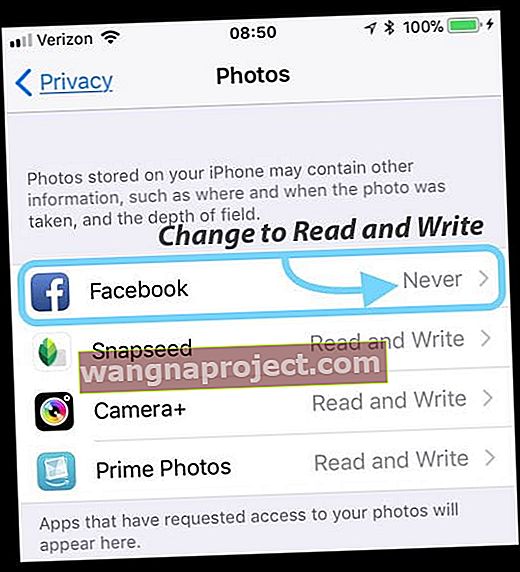
- Također, provjerite Postavke> FaceBook i postavite aplikaciju Fotografije na čitanje i pisanje
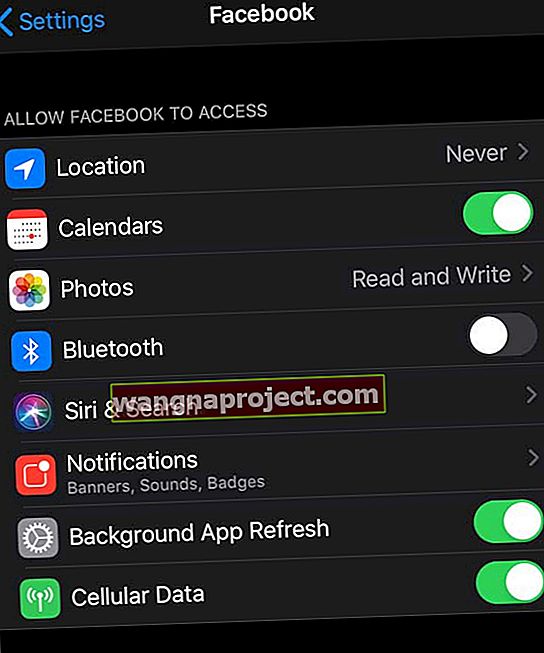
Ne vidite da se Fotografije prebacuju ispod Facebooka?
Većini nas prvo treba dati dopuštenje Facebooku prije nego što se ovaj prekidač pojavi. 
iPhone ne sprema fotografije na Facebooku: Kako omogućiti Facebooku da sprema fotografije na iPad i iDevices
- Korak 1. Otvorite Facebook aplikaciju i prijavite se s FB vjerodajnicama
- Korak 2. Dodirnite Dopusti ili U redu za bilo koju skočnu poruku koja se odnosi na obavijesti, pronalaženje i povezivanje i pristup fotografiji
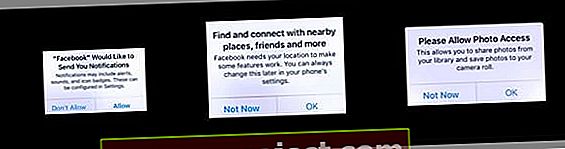
- Ako ne vidite nijednu poruku o pristupu fotografiji, pronađite bilo koju fotografiju i dodirnite je (provjerite je li to fotografija, a ne veza)
- Nakon što se fotografija otvori na vlastitom zaslonu, pritisnite je duboko ili dodirnite 3 točke u gornjem desnom dijelu
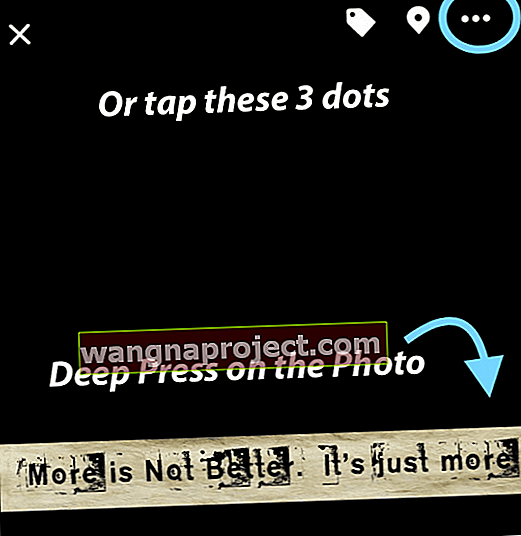
- Odaberite Spremi fotografiju i pojavit će se poruka s molbom " Dopustite pristup fotografiji ."
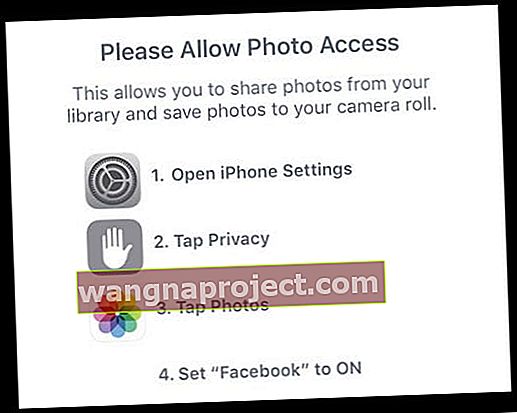
- Korak 3. Nakon što FB pristupite pristupom, idite na Postavke> Privatnost> Fotografije i ažurirajte Facebook s Nikad za čitanje i pisanje
- Ili otvorite Postavke> Facebook> Dopusti pristup Facebooku> Fotografije> Čitanje i pisanje
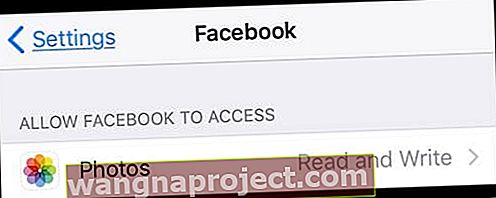
- Ili otvorite Postavke> Facebook> Dopusti pristup Facebooku> Fotografije> Čitanje i pisanje
Jednom kada Facebooku date dopuštenje za pristup vašim fotografijama, spremanje fotografija je jednostavno! Samo dugo pritisnite fotografiju ili dodirnite tri točke i odaberite Spremi fotografiju. Imajte na umu da se sve fotografije ne mogu spremiti na vaš iPhone - neke fotografije ograničava vlasnik. Dakle, ako utvrdite da ne možete spremiti određenu fotografiju, pokušajte s drugom!
Postoje i opcije za dijeljenje, slanje u Messengeru, čak i uređivanje privatnosti ili opisa, kao i neke dodatne funkcije.
Ne vidite nijednu poruku koja bi omogućila pristup fotografiji?
Ako ne primate nijednu poruku koja bi omogućila pristup fotografijama I Facebook nije naveden u Postavke> Privatnost> Fotografije ili fotografije NIJE opcija u Postavkama> Facebook> Dopusti Facebooku pristup, ponovo pokrenite svoj iDevice pritiskom na gumb za napajanje i pomicanjem uređaj isključen. Nakon ponovnog pokretanja, provjerite ponovo.
Ako još uvijek nije tamo, izvedite prisilno ponovno pokretanje
- Na iPhoneu 6S ili novijem, kao i na svim iPadima i iPod Touch uređajima, istovremeno pritisnite Home i Power dok ne vidite Appleov logotip
- Za iPhone 7 ili iPhone 7 Plus: Pritisnite i držite bočnu i tipku za smanjivanje glasnoće najmanje 10 sekundi dok ne vidite Appleov logotip
- Na iPhoneu 8 i novijim verzijama i iPadu bez gumba za početni zaslon: pritisnite i brzo otpustite gumb za pojačavanje glasnoće. Zatim pritisnite i brzo otpustite gumb za smanjenje glasnoće. Na kraju pritisnite i držite bočni gumb dok ne vidite Appleov logotip
A ako to nije uspjelo, izbrišite aplikaciju Facebook odlaskom na Postavke> Općenito> Pohrana> Facebook> Izbriši aplikaciju.
Nakon brisanja, ponovno pokrenite iDevice isključivanjem i ponovnim uključivanjem. Zatim posjetite App Store i preuzmite / instalirajte Facebook. Zatim ponovno prođite kroz korake 1-3.
Ne možete pristupiti svojoj kameri na Facebooku?
Budući da Facebook više nije integriran s vašim iOS postavkama, također morate omogućiti pristup FB kameri. Da biste Facebooku dali dopuštenje da koristi kameru za stvari poput Facebook Live, otvorite FB aplikaciju i odaberite opciju Live.
- Kada ga prvi put odaberete, pojavit će se skočna poruka u kojoj se traži da dopustite pristup kameri, dodirnite Dopusti
- Možda ćete trebati slijediti 2 koraka: Dodirnite Privatnost i Uključi kameru
- Dodirnite Dopusti pristup da biste otvorili postavke aplikacije Facebook i uključili Kamera
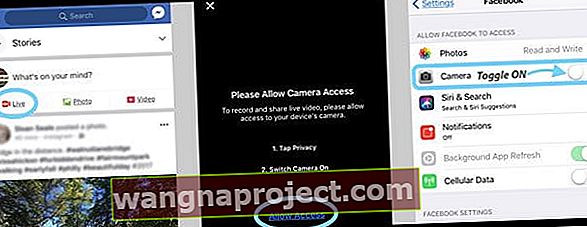
- Vratite se na Facebook i ponovno odaberite Uživo. Ako vas zatraži dopuštenje za upotrebu vašeg mikrofona, dodirnite U redu ili Dopusti
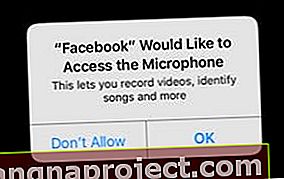
- Nakon što date dopuštenje i za fotoaparat i za mikrofon, ove se postavke pojavljuju u Postavkama> Facebook kao prekidači za uključivanje i isključivanje po želji
Što je s integracijom Facebooka sa Siri? 
Da, pogodili ste! Facebook i Twitter integracija sa Siri promijenili su se. Siri vam ne može pomoći poslati tweet ili ažurirati status na Facebooku.
Siriine nove mogućnosti!
Unutar postavki usluge Siri i pretraživanja možete uključiti i prijedloge za pretraživanje i korištenje usluge Siri kako biste Siri omogućili pristup pretraživanju Facebooka, Twittera i drugih aplikacija trećih strana.
Kada uključite Upotreba sa Siri , možete zatražiti od Siri da traži stvari na vašem Facebooku i drugim računima društvenih mreža, poput pronalaženja prijatelja. 
Ali, više ne možete tražiti od Siri da ažurira vaš FB status ili pošalje tweet za vas. Dakle, nešto je dobilo, a nešto izgubilo.